当前位置:主页 > Win10系统专题 > Win10正式版常用软件 >
分享到:
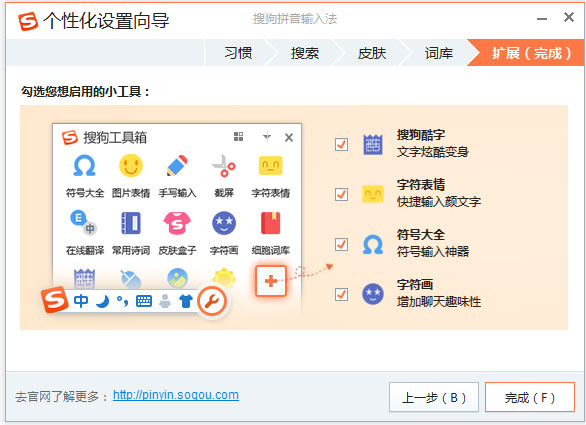
系统大小:37.44 MB
更新时间:2016-11-08
运行环境:WinAll
推荐星级:
安全检测: 360安全卫士 360杀毒 电脑管家
搜狗拼音输入法与其他输入法相似,但是其内在核心大不相同。传统的输入法的词库是静态的、陈旧的,而搜狗输入法的词库是网络的、动态的、新鲜的。搜狗拼音输入法应用了多项先进的搜索引擎技术,其内在核心与传统的输入法截然不同,是新一代的输入法。
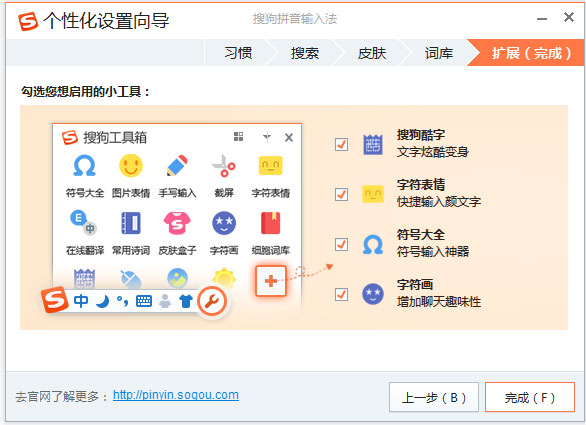
实用工具
* sogouime.exe中附带输入法设置工具imetool,用其可以改变输入法的各种设置。
* 备份按钮可以将当前设置备份到此文件夹下的“用户设置备份”文件夹中;恢复按钮可以文件夹中设置恢复
命令行支持(示例见文件夹“命令行示例”下面的批处理文件):
sogouime.exe i 静默安装输入法;
sogouime.exe u 静默卸载输入法;
sogouime.exe b 备份输入法设置;
sogouime.exe r 恢复输入法设置。
使用方法
1. 什么是搜索候选功能?
搜索候选,是指输入法在候选词下方为您推荐搜索候选结果,缩短搜索路径,帮助您快速获取信息的功能。
在搜索候选区域,输入法将为您提供搜索关键词,除此之外,还有网站直达、软件下载、影视观看、小说阅读、天气预报等直达类结果,让您查看、下载更方便。

2. 如何展现搜索候选结果?
您可以点击 图标或键盘↓键展开搜索候选。

如果您想更加便捷的展现搜索候选结果,可以在属性设置-搜索界面中,自由配置自动展现环境。
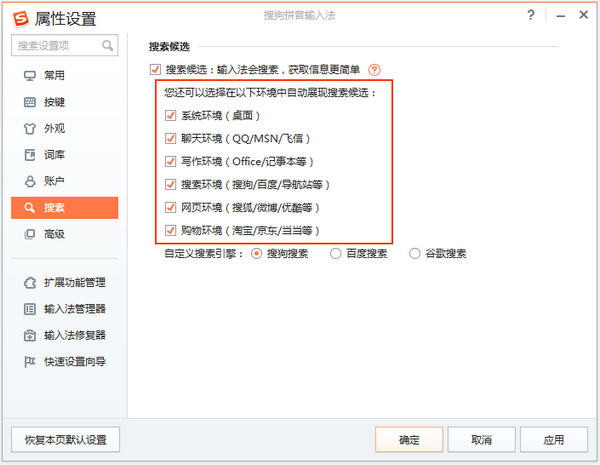
3. 如何使用搜索候选结果?
对于每条搜索候选词,我们都支持搜索或输入(上屏)功能。
(1)当您想要搜索时:
您可以用鼠标选择搜索候选词,点击后将打开搜索引擎搜索候选词。
您还可以通过键盘上的↑↓键选择搜索候选词,再按下回车,也可以去搜索对应候选词。
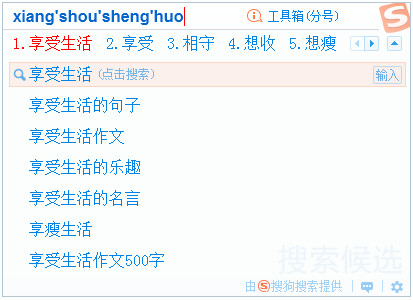
(2)当您想要直达时:
您可以用鼠标选择搜索候选词右侧的直达地址,点击后即可打开相关的网页。
您还可以通过键盘上的↑↓键选择搜索候选词,然后按→,再按回车键,即可打开相关的网页。
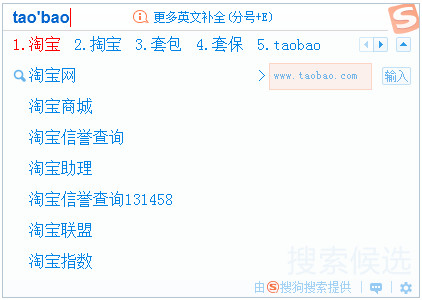
(3)当您想要输入搜索候选词时:
在每条搜索候选词的最右侧,我们提供了输入按钮, 点输入按钮,就可以输入搜索候选词了。
您还可以按↓(或tab键)选中搜索候选结果后,再按下空格,也可以输入搜索候选词。
4. 如何开启或关闭搜索候选功能?
如果您希望开启或关闭搜索候选功能,按如下操作:打开输入法菜单--》属性设置--》搜索。 选择开启或关闭“搜索候选”即可。如果您取消了搜索候选功能勾选,输入法界面上将不再展现搜索候选下拉按钮,也将不响应↓方向键打开搜索候选结果。
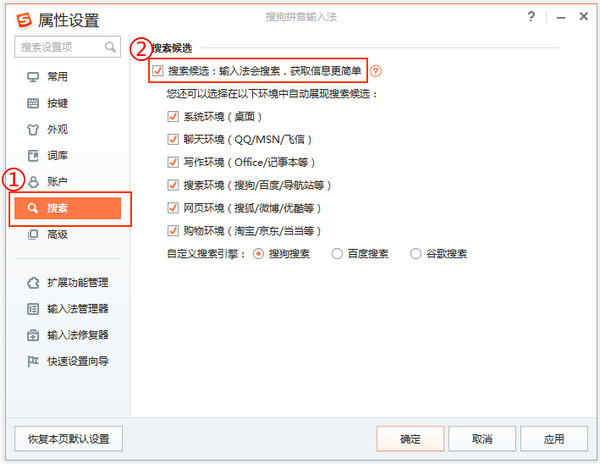
更新日志
1、纠错功能优化,支持显示多个纠错候选
2、手写输入改版,增加“长句手写”
3、修复器改版,增加“手动修复”项
4、皮肤更换,细胞词库安装,v模式显示等窗口改版,统一界面风格
5、默认皮肤“软键盘”增加“语音”、“手写”输入
6、提升对win10的兼容性
Win10正式版常用软件栏目
Win10正式版常用软件推荐
系统下载排行
系统教程推荐
友情链接